Jak povolit klíč F8 pro vstup do režimu bezpečného Windows 10
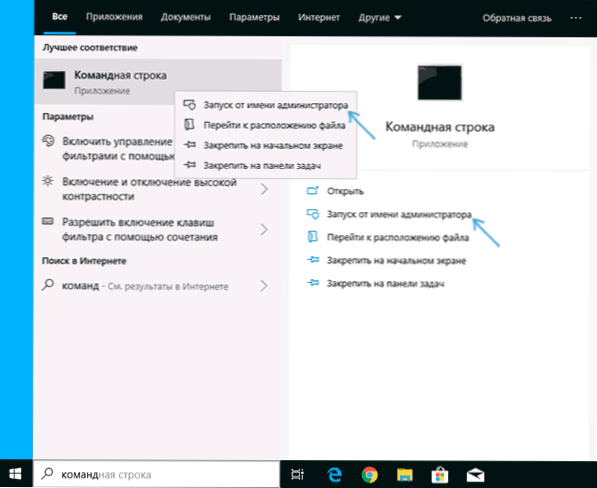
- 3157
- 764
- Lubor Blecha
Ve výchozím nastavení ve Windows 10 klíč F8 nefunguje pro vstup do nouzového režimu (ale existuje mnoho dalších způsobů, jak spustit bezpečný režim Windows 10). Pokud jste však vhodné pro obvyklou metodu spuštění nouzového režimu, můžete vrátit starou funkčnost.
V těchto pokynech o tom, jak se ujistit, že při stisknutí klávesy F8, když spustíte počítač, je „stará“ nabídka pro výběr režimů načítání se schopností vstoupit do bezpečného režimu, některé nuance, které by měly být zohledněny a instrukce videa.
Vstup do nouzového režimu pomocí klávesy F8 v systému Windows 10
Chcete -li povolit vstup do bezpečného režimu klíče F8 (na některých notebookech budete muset stisknout FN+F8), proveďte následující jednoduché akce:
- Spusťte příkazový řádek jménem správce. Nejjednodušší způsob, jak toho dosáhnout, je použít vyhledávání na hlavním panelu: Začněte zadávat „příkazový řádek“ a poté buď vyberte požadovaný bod v kontextové nabídce výsledku, nebo použijte položku na pravém panelu výsledků vyhledávání výsledků vyhledávání (Pouze v nejnovějších verzích Windows 10).
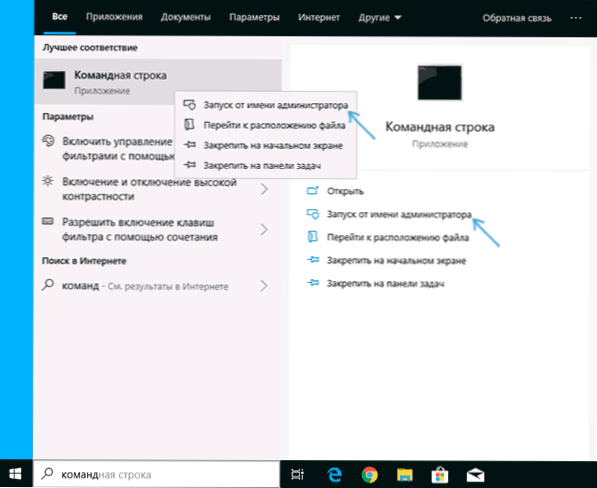
- Pokud není spuštěno Windows 10, ale obrazovka se objeví s položkou „Další parametry“, pak v nich můžete také spustit příkazový řádek.
- Na příkazovém řádku zadejte příkaz
Bcdedit /set default BootmenPolacy Legacy
A klikněte na Enter.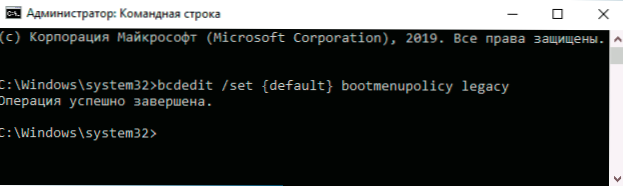
- Pokud byla operace úspěšně dokončena, je vše připraveno: můžete restartovat počítač a opakovaně stisknout F8 (nebo FN+F8) - jinak nemůžete mít čas. Výsledkem je, že vám uvidíte nabídku známé, jako na snímku obrazovky níže.

Všechno je velmi jednoduché, ale existuje důležitá funkce použití této nabídky v systému Windows 10 ve srovnání se 7. Nuance je, že ve výchozím nastavení je Windows 10 funkci rychlého startu.
To vede k skutečnosti, že když vypnete počítač nebo notebook pomocí položky „Epony of Work“, úplně se nevypne, ale jde do jakéhokoli druhu gibbernace, ale v budoucnu se nezapne „z úplný začátek". Výsledkem je, že při použití této položky nebude klíč F8 zahrnutý v popsané metodě fungovat pro vstup do nouzového režimu. Řešení - Použijte restartování místo dokončení práce nebo odpojte rychlý začátek systému Windows 10.
V budoucnu, pokud chcete zrušit změny provedené podle pokynů, spusťte příkazový řádek jménem správce a použijte příkaz
BCDEDIT /SET Default BootMenUpolacy Standard
V důsledku toho se vše vrátí do původního stavu.
Video instrukce
Doufám, že instrukce byla užitečná pro jednoho z čtenářů.
- « Neexistuje žádné spojení s internetem err_proxy_connenenence_failed - jak to opravit
- Jak rozdělit obrazovku na Android »

